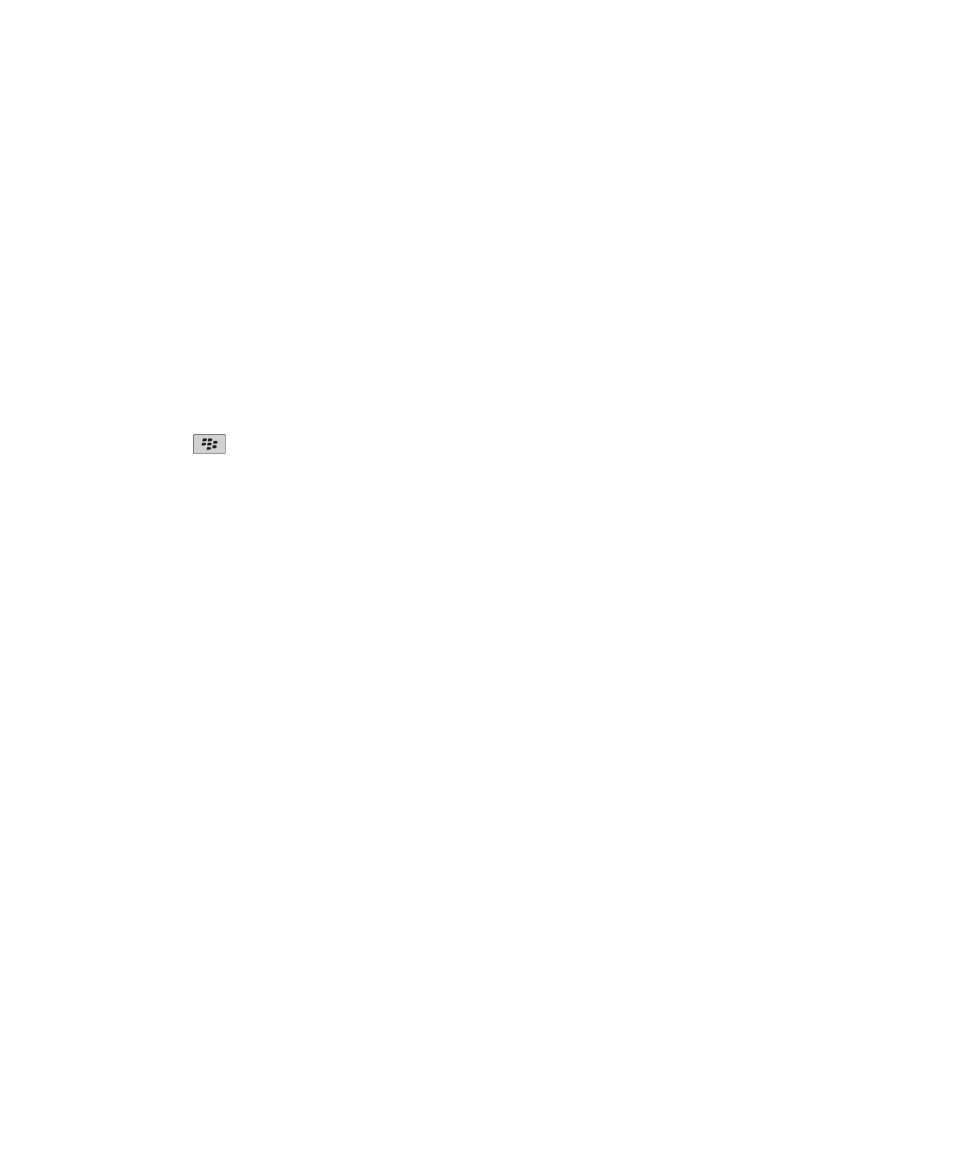
Contatti
Informazioni di base sui contatti
Aggiunta di un contatto
1.
Nella schermata iniziale, fare clic sull'icona Contatti.
2. Fare clic su Nuovo contatto.
3. Digitare le informazioni sul contatto.
4. Premere il tasto
.
5. Fare clic su Salva.
Aggiunta di un contatto da un messaggio, un registro delle chiamate o una pagina Web
1.
In un messaggio, un registro delle chiamate o una pagina Web, evidenziare un contatto.
2. Premere il tasto Menu.
3. Fare clic su Aggiungi a Contatti.
4. Digitare le informazioni sul contatto.
5. Premere il tasto Menu.
6. Fare clic su Salva.
Assegnare un nome a un campo personalizzato dell'elenco contatti
Se si modifica il nome di un campo personalizzato dell'elenco contatti, questo viene modificato per tutti i contatti.
1.
Quando si aggiunge o si modifica un contatto, fare clic sul campo Utente1, Utente2, Utente3 o Utente4.
2. Premere il tasto Menu.
3. Fare clic su Cambia nome campo.
4. Immettere un nome per il campo personalizzato dell'elenco contatti.
5. Premere il tasto Invio.
È possibile sincronizzare i campi personalizzati dell'elenco contatti sul dispositivo BlackBerry® per mezzo dell'applicazione di posta elettronica
del computer. Per ulteriori informazioni sulla sincronizzazione dei campi personalizzati dell'elenco contatti, vedere la Guida in linea di BlackBerry
Desktop Software .
Informazioni su pause e attese
È possibile utilizzare una pausa o un'attesa per separare numeri aggiuntivi (ad esempio una password o un interno) da un numero di telefono
principale. Dopo aver composto il numero di telefono principale, il dispositivo BlackBerry® effettua una pausa prima di selezionare i numeri
aggiuntivi (pausa) oppure richiede di digitarli (attesa).
Manuale dell'utente
Agenda personale
155
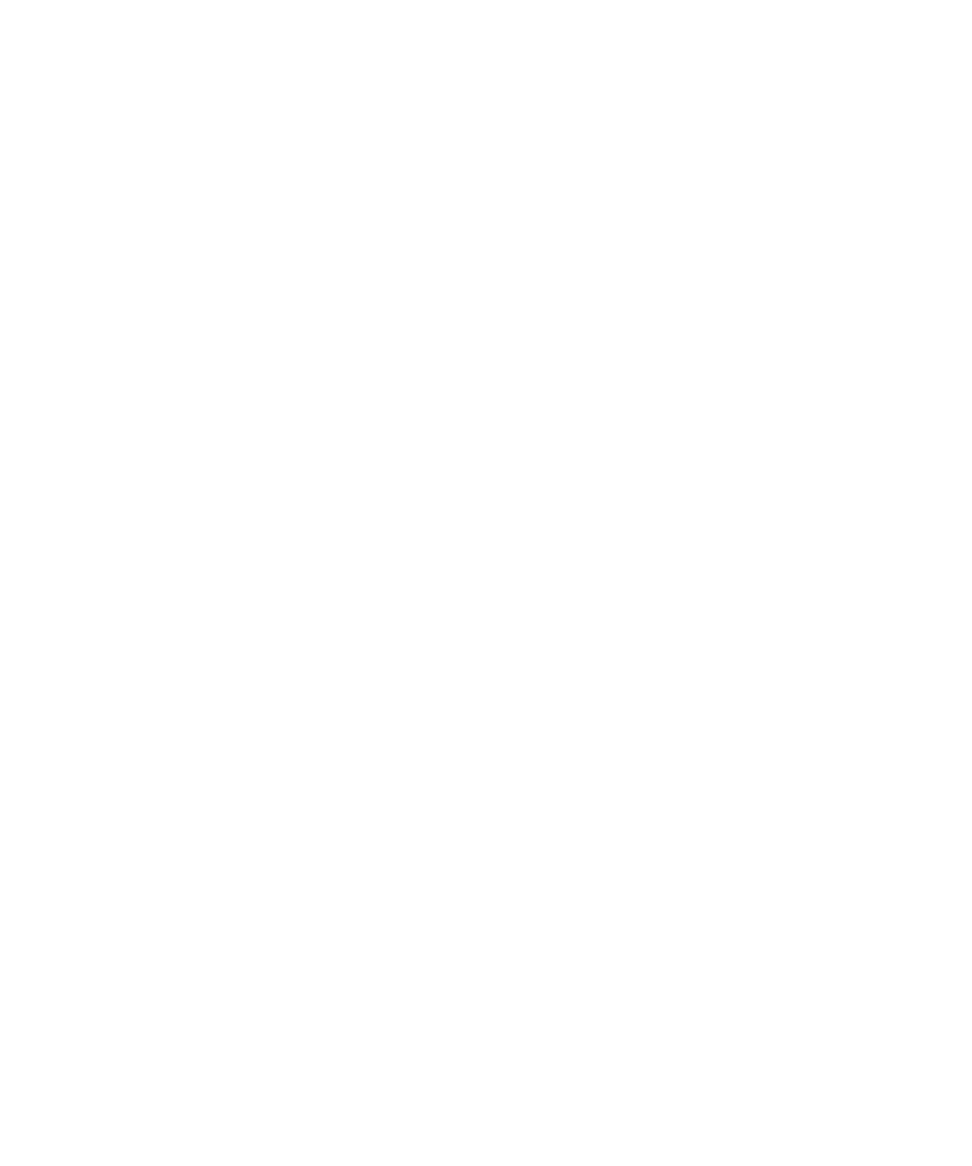
Aggiunta di una pausa o un'attesa a un numero di telefono
1.
Dopo aver digitato la parte principale del numero di telefono nel campo apposito, premere il tasto Menu.
2. Fare clic su Aggiungi pausa o Aggiungi attesa.
3. Inserire i numeri aggiuntivi.
4. Premere il tasto Menu.
5. Fare clic su Salva.
Visualizzare un contatto
1.
Nella schermata iniziale, fare clic sull'icona Contatti.
2. Scegliere un contatto.
Modifica di un contatto
1.
Nella schermata iniziale, fare clic sull'icona Contatti.
2. Evidenziare un contatto.
3. Premere il tasto Menu.
4. Fare clic su Modifica.
5. Modificare le informazioni di contatto.
6. Premere il tasto Menu.
7. Fare clic su Salva.
Eliminazione di un contatto
1.
Nella schermata iniziale, fare clic sull'icona Contatti.
2. Evidenziare un contatto.
3. Premere il tasto Menu.
4. Fare clic su Elimina.
Ricerca di contatti nella rubrica aziendale
Per eseguire questa attività, l'account e-mail aziendale deve utilizzare un BlackBerry® Enterprise Server che supporti questa funzionalità. Per
ulteriori informazioni, contattare l'amministratore.
1.
Nella schermata iniziale, fare clic sull'icona Contatti.
2. Premere il tasto Menu.
3. Fare clic su Ricerca.
4. Immettere parte o tutto il nome del contatto.
5. Premere il tasto Invio.
Gestione dei risultati delle ricerche di contatti
1.
Nei risultati delle ricerche dei contatti, evidenziare un contatto.
2. Premere il tasto Menu.
Manuale dell'utente
Agenda personale
156
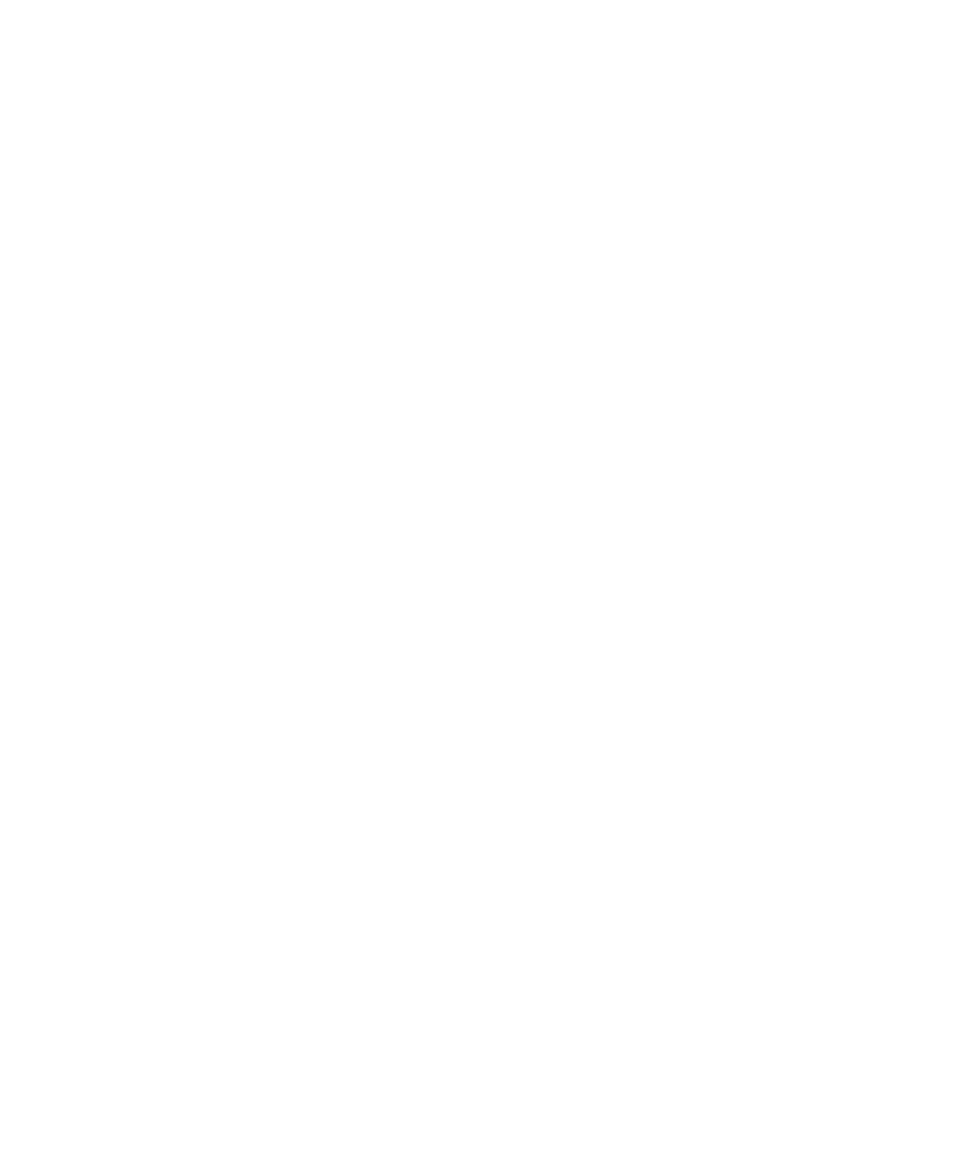
3. Eseguire una delle operazioni descritte di seguito:
• Per aggiungere un contatto all'elenco contatti, fare clic su Aggiungi a contatti.
• Per aggiungere tutti i contatti, fare clic su Aggiungi tutti a contatti.
• Per visualizzare le informazioni su un contatto, fare clic su Visualizza.
• Per eliminare un contatto dai risultati della ricerca di contatti, fare clic su Elimina.
• Per eliminare i risultati della ricerca di contatti, fare clic su Elimina ricerca.
• Per avviare una nuova ricerca di contatti, fare clic su Ricerca.
Personalizzazione dei contatti
Informazione sulle suonerie personalizzate
È possibile assegnare una suoneria personalizzata a un contatto senza modificare le altre notifiche.
Le opzioni delle suonerie personalizzate vengono visualizzate con i contatti e i profili di notifica. Quando si assegna una suoneria personalizzata
a un contatto, viene visualizzata una nuova eccezione di profilo con i profili di notifica come "Chiamate da <contatto>". Le eccezioni del profilo
di notifica sono condivise tra contatti e profili di notifica e le modifiche effettuate in un'applicazione vengono estese anche alle altre applicazioni.
Il dispositivo BlackBerry® basa il volume delle suonerie personalizzate sul volume impostato nel profilo di notifica attivo.
Assegnazione di suonerie e avvisi a un contatto
È possibile ricevere differenti suonerie e avvisi per i messaggi e le chiamate in arrivo da contatti o gruppi specifici. Quando si riceve una chiamata
o un messaggio dal contatto, il dispositivo utilizza la suoneria o avviso assegnato, anche se si modifica il probilo audio a Silenzioso o Solo
vibrazione. Se non si desidera essere notificati con una suoneria o avviso assegnato, è possibile impostare il profilo audio su Disattivato.
1.
Nella schermata iniziale, fare clic sull'icona Suoni.
2. Fare clic su Imposta avvisi contatti.
3. Fare clic su Aggiungi avviso contatto.
4. Premere il tasto Menu.
5. Fare clic su Aggiungi nome.
6. Scegliere un contatto.
7. Per aggiungere ulteriori contatti, ripetere i passaggi da 3 a 5.
8. Fare clic sull'applicazione o sull'elemento che si desidera modificare.
9. Modificare le informazioni di suoneria e avviso.
10. Premere il tasto Menu.
11. Fare clic su Salva.
Aggiunta dell'immagine dell'ID chiamante per un contatto
1.
Nella schermata iniziale, fare clic sull'icona Contatti.
2. Evidenziare un contatto.
3. Premere il tasto Menu.
4. Fare clic su Aggiungi immagine.
Manuale dell'utente
Agenda personale
157
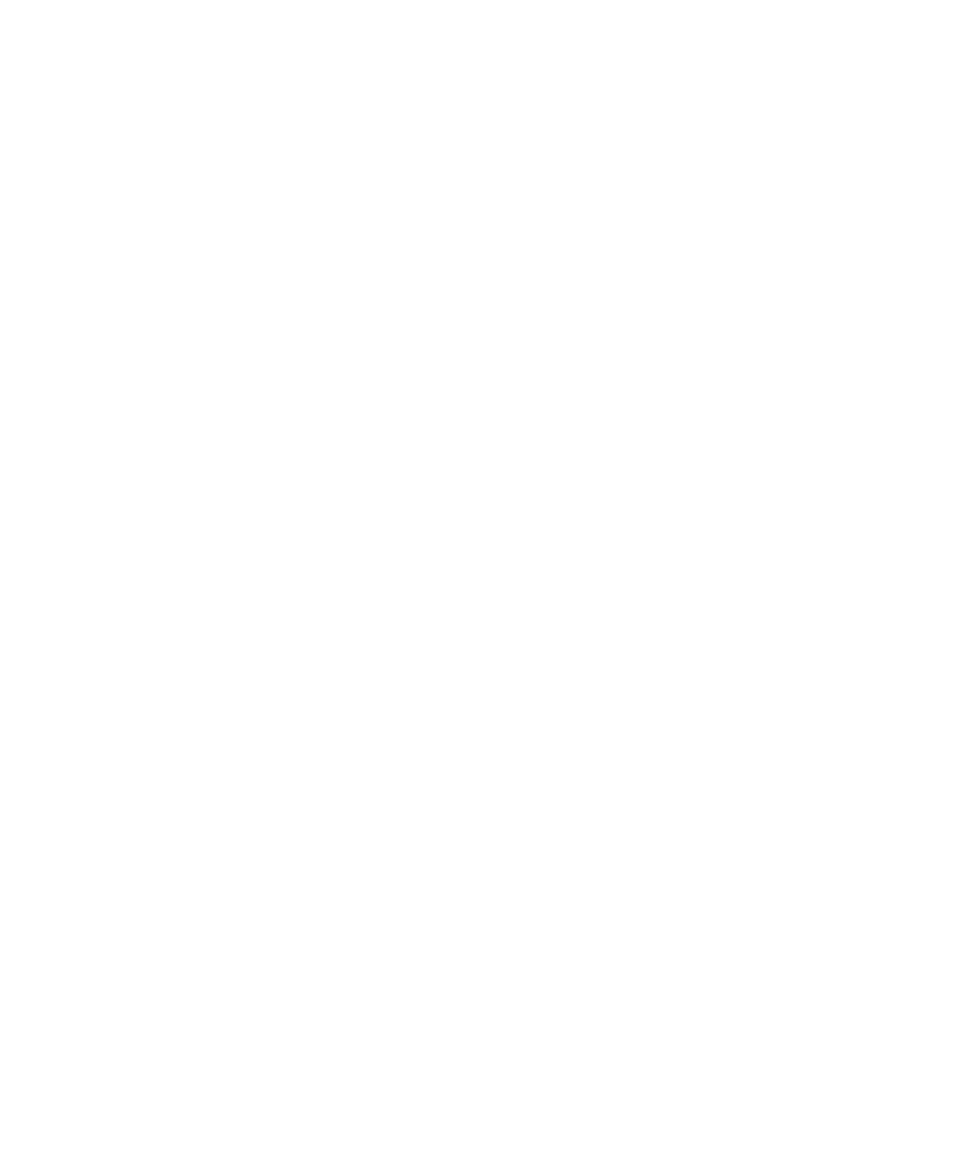
5. Evidenziare un'immagine.
6. Premere il tasto Menu.
7. Fare clic su Seleziona.
8. Centrare l'immagine nella casella.
9. Premere il tasto Menu.
10. Fare clic su Ritaglia e salva.
Modifica dell'immagine dell'ID chiamante per un contatto
1.
Nella schermata iniziale, fare clic sull'icona Contatti.
2. Evidenziare un contatto.
3. Premere il tasto Menu.
4. Fare clic su Modifica.
5. Evidenziare l'immagine dell'ID chiamante.
6. Premere il tasto Menu.
7. Fare clic su Sostituisci immagine.
8. Evidenziare un'immagine.
9. Premere il tasto Menu.
10. Fare clic su Seleziona.
11. Centrare l'immagine nella casella.
12. Premere il tasto Menu.
13. Fare clic su Ritaglia e salva.
Eliminazione dell'immagine dell'ID chiamante per un contatto
1.
Nella schermata iniziale, fare clic sull'icona Contatti.
2. Evidenziare un contatto.
3. Premere il tasto Menu.
4. Fare clic su Modifica.
5. Evidenziare l'immagine dell'ID chiamante.
6. Premere il tasto Menu.
7. Fare clic su Elimina immagine.
8. Premere il tasto Menu.
9. Fare clic su Salva.
Liste di distribuzione
Informazioni sugli elenchi di distribuzione
È possibile utilizzare gli elenchi di distribuzione quando si inviano messaggi di posta elettronica, PIN, SMS o MMS.
Gli elenchi di distribuzione creati sul dispositivo BlackBerry® non vengono visualizzati nell'applicazione di posta elettronica sul computer.
Manuale dell'utente
Agenda personale
158
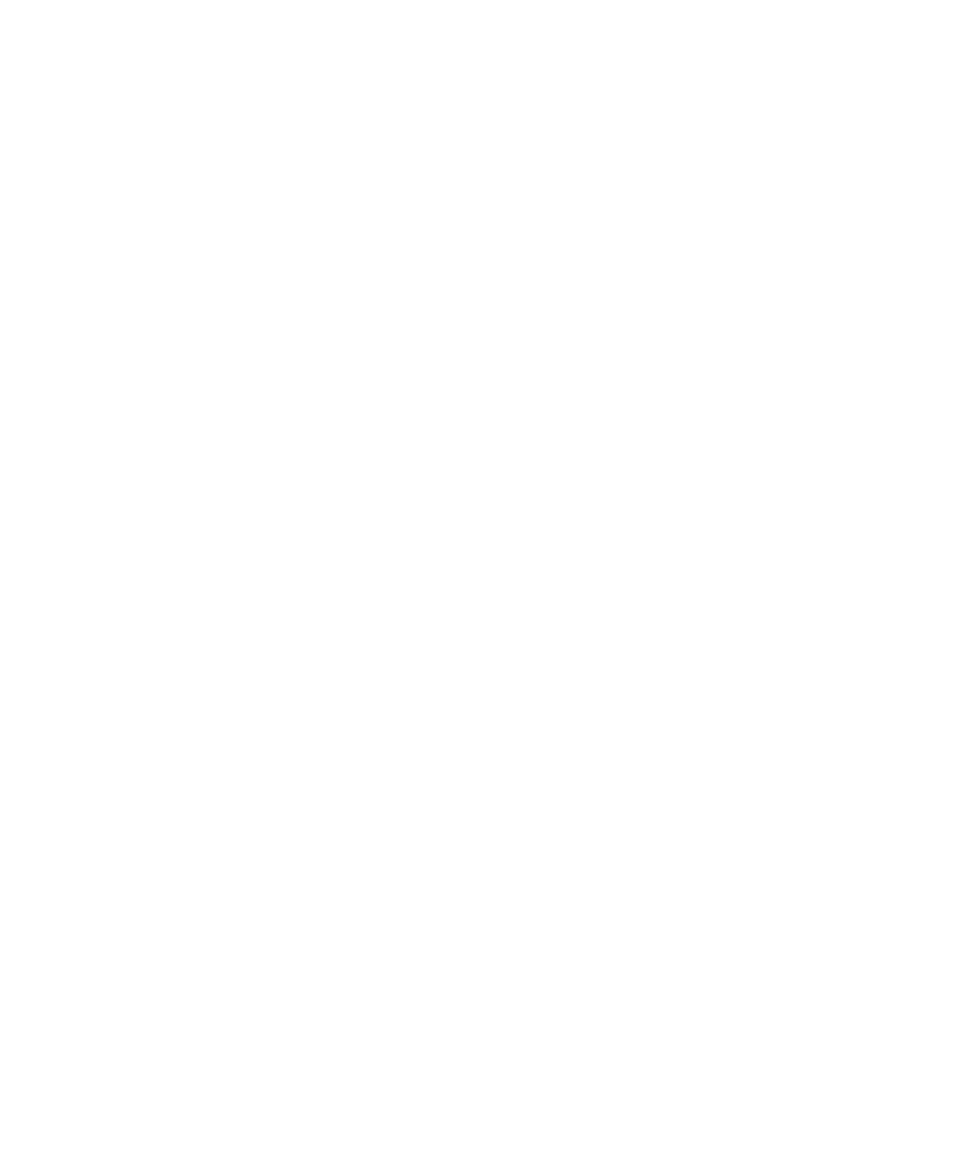
Per creare un elenco di posta
1.
Nella schermata iniziale, fare clic sull'icona Contatti.
2. Premere il tasto Menu.
3. Fare clic su Nuovo gruppo.
4. Digitare un nome per l'elenco di posta.
5. Premere il tasto Menu.
6. Fare clic su Aggiungi membro.
7. Scegliere un contatto.
8. Per aggiungere un altro contatto, ripetere i punti da 4 a 6.
9. Premere il tasto Menu.
10. Fare clic su Salva gruppo.
Modifica di una lista di distribuzione
1.
Nella schermata iniziale, fare clic sull'icona Contatti.
2. Evidenziare una mailing list.
3. Premere il tasto Menu.
4. Fare clic su Modifica gruppo.
5. Scegliere un contatto.
6. Fare clic su una delle voci di menu riportate di seguito.
• Aggiungi membro
• Cambia membro
• Elimina membro
7. Premere il tasto Menu.
8. Fare clic su Salva gruppo.
Nota: Quando si elimina un contatto da una lista di distribuzione, questo rimane nell'elenco dei contatti.
Visualizzare una lista di distribuzione
1.
Nella schermata iniziale, fare clic sull'icona Contatti.
2. Fare clic sulla lista di distribuzione.
Per visualizzare i dettagli di un contatto nella lista di distribuzione, fare clic su un contatto. Fare clic su Visualizza membro.
Eliminare una lista di distribuzione
1.
Nella schermata iniziale, fare clic sull'icona Contatti.
2. Evidenziare una mailing list.
3. Premere il tasto Menu.
4. Fare clic su Elimina gruppo.
Manuale dell'utente
Agenda personale
159
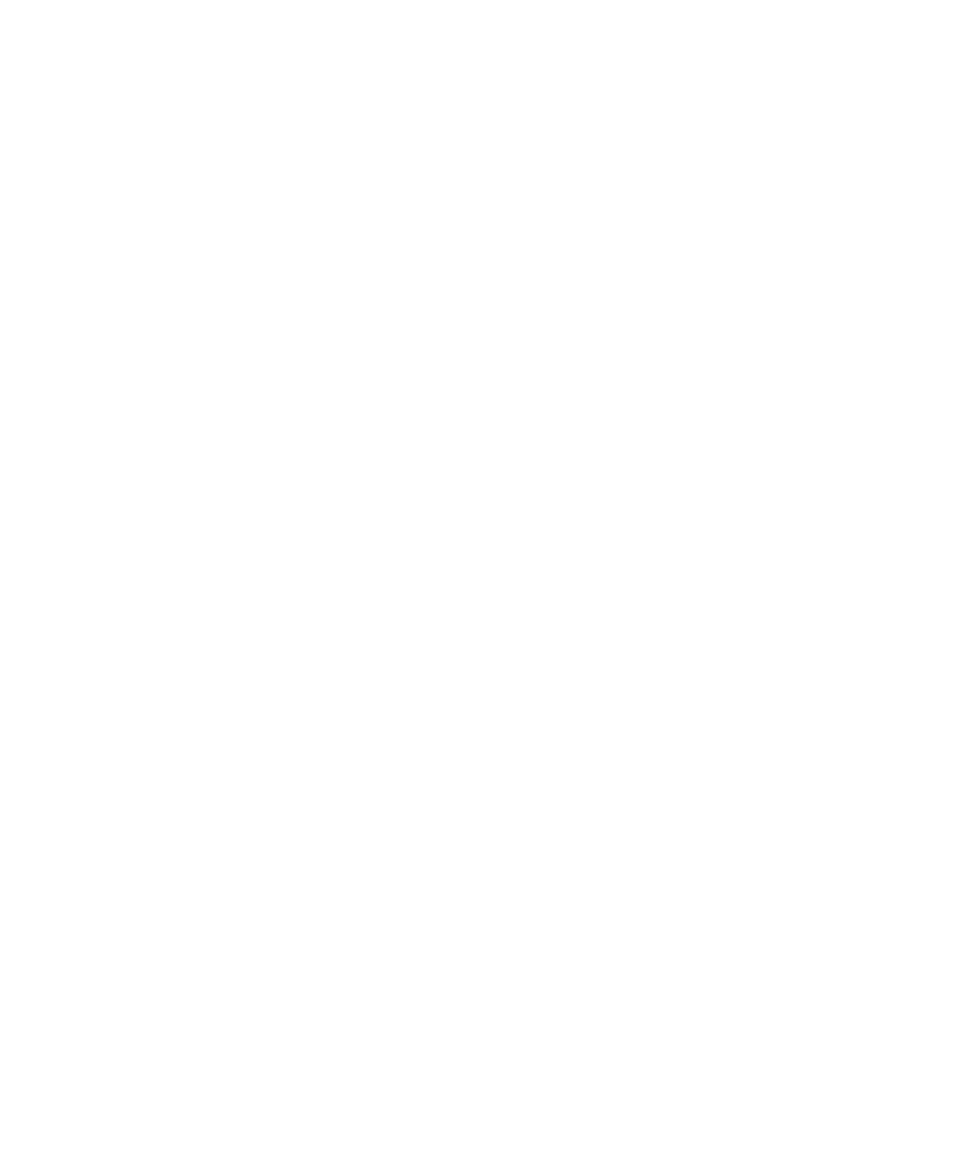
Elenchi contatti multipli
Informazioni sugli elenchi contatti multipli
Se il dispositivo BlackBerry® è associato a più account di posta elettronica, è possibile che sul dispositivo siano presenti i contatti di ciascun
account. Ad esempio, se il dispositivo è associato a un account di posta elettronica aziendale e a uno personale, potrebbe essere possibile
visualizzare entrambi gli elenchi contatti, aziendale e personale. Per ulteriori informazioni, contattare il provider di servizi wireless.
Come passare da un elenco contatti a un altro
1.
Nella schermata iniziale, fare clic sull'icona Contatti.
2. Premere il tasto Menu.
3. Fare clic su Seleziona contatti.
4. Fare clic su un elenco dei contatti.
Modifica dell'elenco contatti predefinito
1.
Nella schermata iniziale o in una cartella, fare clic sull'icona Opzioni.
2. Fare clic su Opzioni avanzate.
3. Fare clic su Servizi predefiniti.
4. Modificare il campo Elenco contatti (SYNC).
5. Premere il tasto Menu.
6. Fare clic su Salva.
Opzioni elenco contatti
Ordinamento di contatti o attività
1.
Nella schermata iniziale o nella cartella Applicazioni, fare clic sull'icona Contatti o Attività.
2. Premere il tasto Menu.
3. Fare clic su Opzioni.
4. Se necessario, fare clic su Opzioni Generali.
5. Modificare il campo Ordina per....
6. Premere il tasto Menu.
7. Fare clic su Salva.
Modifica delle opzioni di visualizzazione dei contatti
È possibile impostare l'ordine di visualizzazione dei contatti in tutte le applicazioni, inclusi il telefono, l'elenco dei messaggi, l'elenco dei contatti
e il calendario.
1.
Nella schermata iniziale o in una cartella, fare clic sull'icona Opzioni.
2. Fare clic su Lingua.
Manuale dell'utente
Agenda personale
160
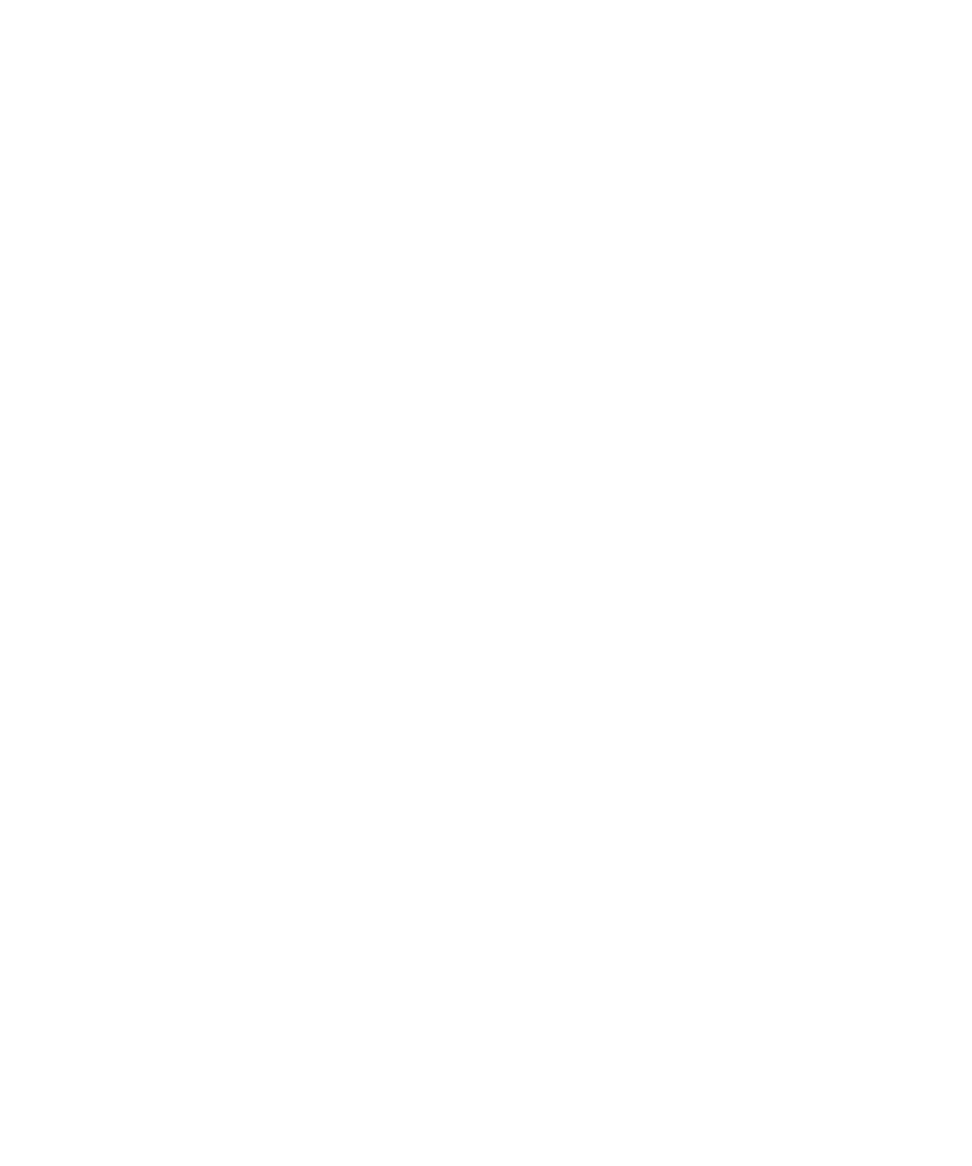
3. Modificare il campo Visualizzazione nome.
4. Premere il tasto Menu.
5. Fare clic su Salva.
Disattivazione del messaggio visualizzato prima dell'eliminazione degli elementi
È possibile disattivare la visualizzazione del messaggio di conferma dell'eliminazione di messaggi, registri delle chiamate, contatti, voci del
calendario, attività, memo o password.
1.
Nella schermata iniziale, fare clic sull'icona di un'applicazione.
2. In un'applicazione, premere il tasto Menu.
3. Fare clic su Opzioni.
4. Se necessario, fare clic su Opzioni Generali.
5. Modificare il campo Conferma eliminazione su No.
6. Premere il tasto Menu.
7. Fare clic su Salva.
Visualizzazione del numero di contatti memorizzati sul dispositivo
1.
Nella schermata iniziale, fare clic sull'icona Contatti.
2. Premere il tasto Menu.
3. Fare clic su Opzioni.
4. Fare clic su un elenco dei contatti.
Il campo Numero voci visualizza il numero di contatti memorizzati nell'elenco dei contatti.
Risoluzione dei problemi relativi ai contatti
I dati del campo personalizzato dell'elenco contatti non vengono visualizzati sul computer.
È possibile sincronizzare i dati contenuti in un campo personalizzato dell'elenco contatti solo con un campo di testo nell'applicazione e-mail
del computer. Ad esempio, non è possibile aggiungere il compleanno di un contatto in un campo personalizzato dell'elenco contatti sul dispositivo
BlackBerry® e sincronizzarlo con l'applicazione e-mail del computer, perché il campo del compleanno è un campo di data nell'applicazione e-
mail del computer.
Le immagini dell'ID chiamante non vengono visualizzate sul dispositivo
Se il dispositivo BlackBerry® è associato a un account di posta elettronica Microsoft® Outlook® 2000 e se si aggiunge un'immagine a un
contatto nell'applicazione di posta elettronica del computer, verificare che il nome del file dell'immagine sia ContactPicture.jpg.
Cambiamento continuo delle immagini dei contatti
Le immagini dei contatti presenti nelle applicazioni (ad esempio, nell'applicazione Contatti) possono cambiare se si imposta la sostituzione
delle immagini dei contatti in più di un'applicazione del dispositivo BlackBerry®. A seconda della frequenza o del numero di immagini dei
contatti sostituite da alcune applicazioni, i costi dei servizi dati potrebbero aumentare.
Manuale dell'utente
Agenda personale
161
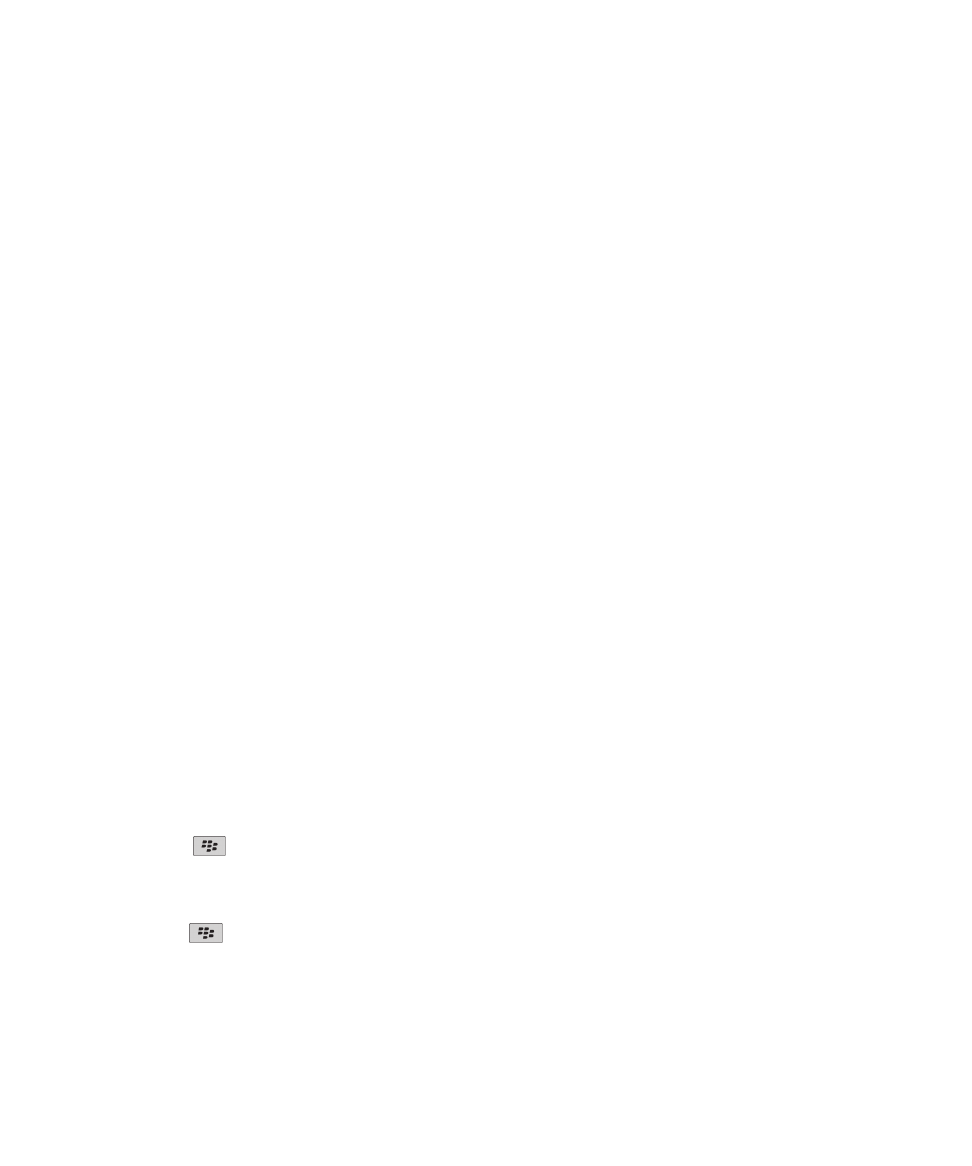
Per interrompere il cambiamento continuo delle immagini dei contatti, è necessario modificare le opzioni di ogni applicazione che sostituisce
le immagini dei contatti.